HP ScanJet 2000 s1, ScanJet 3000 s118, ScanJet 3000 s119, ScanJet 3000 s120, ScanJet 3000 s121 User Manual [no]
...
ScanJet Pro 2000 s1 and 3000 s3
Brukerhåndbok
2000 s1 |
3000 s3 |
www.hp.com/go/sj2000s1
www.hp.com/go/sj3000s3

HP ScanJet Pro 2000 s1 and 3000 s3
Brukerhåndbok
Copyright og lisens
© Copyright 2016 HP Development Company,
L.P.
Reproduksjon, tilpasning eller oversettelse uten skriftlig tillatelse på forhånd er forbudt, med unntak av tillatelser gitt under lover om opphavsrett.
Opplysningene i dette dokumentet kan endres uten varsel.
De eneste garantiene for HP-produkter og - tjenester er angitt i uttrykte garantierklæringer som følger med slike produkter og tjenester. Ingenting i dette dokumentet skal oppfattes som en tilleggsgaranti. HP er ikke ansvarlig for tekniske eller redaksjonelle feil eller utelatelser i dette dokumentet.
Edition 1, 10/2016
Varemerker
Adobe®, Adobe Photoshop®, Acrobat® og PostScript® er varemerker for Adobe Systems Incorporated.
Apple og Apple-logoen er varemerker for Apple Inc., registrert i USA og andre land/regioner.
AirPrint er et varemerke for Apple Inc., registrert i USA og andre land/regioner.
OS X er et varemerke for Apple Inc., registrert i USA og andre land/regioner.
Microsoft®, Windows®, Windows® XP og Windows Vista® er registrerte varemerker for Microsoft Corporation i USA.
Google™ og Google Maps™ er varemerker for Google Inc.

Innhold
1 Produktoversikt ............................................................................................................................................ |
1 |
Produktvisninger ................................................................................................................................................... |
2 |
Forsiden ............................................................................................................................................... |
2 |
2000 s1-modeller, sett bakfra ............................................................................................................ |
3 |
3000 s3-modeller, sett bakfra ............................................................................................................ |
3 |
Plassering av serienummer og produktnummer ............................................................................... |
3 |
2000 s1-modeller, visning av kontrollpanelet ................................................................................... |
4 |
3000 s3-modeller, visning av kontrollpanelet ................................................................................... |
4 |
Produktspesifikasjoner ......................................................................................................................................... |
6 |
Tekniske spesifikasjoner ..................................................................................................................... |
6 |
Operativsystemer som støttes ........................................................................................................... |
6 |
Produktmål .......................................................................................................................................... |
7 |
Strømforbruk, elektriske spesifikasjoner og lydutslipp .................................................................... |
7 |
Område for driftsmiljø ........................................................................................................................ |
8 |
Oppsett av produktmaskinvare og programvareinstallering .............................................................................. |
9 |
Skannerprogramvare (Windows) ........................................................................................................................ |
10 |
HP Scan-programvare ....................................................................................................................... |
10 |
HP Scanner Tools Utiliy (skannerverktøy) ........................................................................................ |
10 |
HP TWAIN ........................................................................................................................................... |
10 |
ISIS (kun 3000 s3-modeller) ............................................................................................................. |
10 |
WIA ..................................................................................................................................................... |
10 |
Skannerprogramvare (OS X) ................................................................................................................................ |
11 |
HP Easy Scan ..................................................................................................................................... |
11 |
HP Utility ............................................................................................................................................ |
11 |
Hvilemodus og innstillinger for automatisk avslåing ......................................................................................... |
12 |
2 Bruke skanneren ......................................................................................................................................... |
13 |
Legge i originaler ................................................................................................................................................. |
14 |
Tips for å legge inn dokumenter ....................................................................................................... |
14 |
Papirstørrelser og -typer som støttes .............................................................................................. |
15 |
Legge i dokumenter .......................................................................................................................... |
16 |
Legge i kort ........................................................................................................................................ |
18 |
NOWW |
iii |
Starte en skanning fra maskinvaren ................................................................................................................... |
21 |
Skanne fra knappene på kontrollpanelet ......................................................................................... |
21 |
Bruke skanneprogramvaren (Windows) ............................................................................................................. |
22 |
Skanne til et bilde .............................................................................................................................. |
22 |
Skanne til et PDF-dokument ............................................................................................................. |
22 |
Skanne tekst for redigering (OCR) .................................................................................................... |
23 |
Skanne til e-post ............................................................................................................................... |
23 |
Skanne til nettskyen ......................................................................................................................... |
23 |
Skanne lange eller ekstra lange dokumenter .................................................................................. |
23 |
Registrere feilmating (kun 3000 s3-modeller) ................................................................................ |
23 |
Daglig skanning ................................................................................................................................. |
24 |
Filtrere bort farger i et dokument (fargebortfall) ............................................................................ |
24 |
Automatisk størrelsesdeteksjon ...................................................................................................... |
24 |
Automatisk beskjære eller fylle ut skannet bilde til valgt sidestørrelse ......................................... |
24 |
Oppdage farge automatisk ............................................................................................................... |
25 |
Rett opp skannede bilder automatisk .............................................................................................. |
25 |
Skanne ved hjelp av annen skanneprogramvare ............................................................................. |
25 |
Bruke skanneprogramvaren (OS X) ..................................................................................................................... |
27 |
Skanne til e-post ............................................................................................................................... |
27 |
HP Easy Scan ..................................................................................................................................... |
27 |
Skanne fra andre programmer ......................................................................................................... |
27 |
Avansert konfigurasjon med HP Utility for OS X .............................................................................. |
28 |
Åpne HP Utility ................................................................................................................ |
28 |
HP Utility-funksjoner ...................................................................................................... |
28 |
Mobilskanning (kun trådløse 3000 s3-modeller) ............................................................................................... |
29 |
Skannetips ........................................................................................................................................................... |
30 |
Optimalisere skanning og oppgavehastighet .................................................................................. |
30 |
Skanne skjøre originaler ................................................................................................................... |
30 |
3 Stell og vedlikehold ..................................................................................................................................... |
31 |
Rengjøre produktet ............................................................................................................................................. |
32 |
Rengjøre skannestripene .................................................................................................................. |
32 |
Rengjøre papirbanen ......................................................................................................................... |
33 |
Rengjøre valsene ............................................................................................................................... |
34 |
Bytte deler ........................................................................................................................................................... |
38 |
Bytte ut valsesett (2000 s1-modeller) ............................................................................................. |
38 |
Bytte ut hentevalsemodulen .......................................................................................... |
38 |
Bytte ut skillevalsene ..................................................................................................... |
39 |
Bytte valsesett (3000 s3-modeller) ................................................................................................. |
40 |
Bytte ut hentevalsemodulen .......................................................................................... |
41 |
Bytte ut skillevalsene ..................................................................................................... |
42 |
iv |
NOWW |
Bestille deler og tilbehør ..................................................................................................................................... |
44 |
4 Løse problemer ........................................................................................................................................... |
45 |
Grunnleggende problemløsningstips ................................................................................................................. |
46 |
Teste skanneren ................................................................................................................................ |
46 |
Tolke lamper og mønstre på kontrollpanelet ..................................................................................................... |
48 |
Problemer med skannerinstallering ................................................................................................................... |
49 |
Kontrollere kablene .......................................................................................................................... |
49 |
Avinstaller HP ScanJet Drivers and Tools og installer på nytt (Windows) ....................................... |
49 |
Strømproblemer .................................................................................................................................................. |
51 |
Kontroller at skanneren har strøm ................................................................................................... |
51 |
Skanneren slår seg ikke på ............................................................................................................... |
51 |
Skanneren er stoppet midlertidig eller slått av ............................................................................... |
51 |
Skanneren slår seg stadig av ............................................................................................................ |
52 |
Papirstopp ........................................................................................................................................................... |
53 |
Fjerne fastkjørt papir fra dokumentmateren ................................................................................... |
53 |
En original som legges i skanneren, kjører seg fast gjentatte ganger ............................................ |
53 |
Problemer med papirmating ............................................................................................................................... |
54 |
Papir kjører seg fast, forskyver seg, mates feil eller mates inn flere ark om gangen .................... |
54 |
Papiret mates ikke ut av skanneren ................................................................................................. |
54 |
Problemer med bildekvaliteten .......................................................................................................................... |
55 |
Det finnes vertikale hvite eller fargede striper på utskriften .......................................................... |
55 |
Skannede bilder er ikke rette ............................................................................................................ |
55 |
De skannede bildene har striper eller riper ...................................................................................... |
55 |
Skannet bilde er uklart ...................................................................................................................... |
55 |
Det skannede resultatet er helt svart eller helt hvitt ...................................................................... |
56 |
Nederste del av det skannede bildet kuttes av ................................................................................ |
56 |
Bildet kan ikke forstørres ................................................................................................................. |
56 |
Problemer med drift av skanneren ..................................................................................................................... |
57 |
Tilkoblingsproblemer ........................................................................................................................ |
57 |
Kontroller USB-forbindelsen .......................................................................................... |
57 |
Knapper fungerer ikke som de skal .................................................................................................. |
57 |
Problemer med skanningsytelse ...................................................................................................... |
58 |
Skanningen begynner ikke umiddelbart ........................................................................ |
58 |
Skanneren skanner elementer svært langsomt ............................................................ |
58 |
Skanneren skanner bare én side av en tosidig original ................................................. |
58 |
Skannede sider mangler ved skannemålet .................................................................... |
58 |
Skannede sider kommer i feil rekkefølge ved skannemålet ......................................... |
58 |
Skannefilene blir for store .............................................................................................. |
58 |
Problemer med tekstgjenkjenning (OCR) (Windows) ....................................................................... |
59 |
Videre feilsøking .................................................................................................................................................. |
60 |
NOWW |
v |
Stikkordregister ............................................................................................................................................. |
61 |
vi |
NOWW |

1 Produktoversikt
Denne brukerhåndboken dekker viktig informasjon om skanneren.
●Produktvisninger
●Produktspesifikasjoner
●Oppsett av produktmaskinvare og programvareinstallering
●Skannerprogramvare (Windows)
●Skannerprogramvare (OS X)
●Hvilemodus og innstillinger for automatisk avslåing
Den følgende informasjonen er riktig på publiseringstidspunktet. Hvis du vil ha oppdatert informasjon, kan du se www.hp.com/go/sj2000s1 or www.hp.com/go/sj3000s3.
HP omfattende hjelp for dette produktet inneholder følgende:
●Installer og konfigurer
●Lær og bruk
●Løse problemer
●Last ned programvareoppdateringer
●Delta i støttefora
●Finn informasjon om garanti og forskrifter
NOWW |
1 |
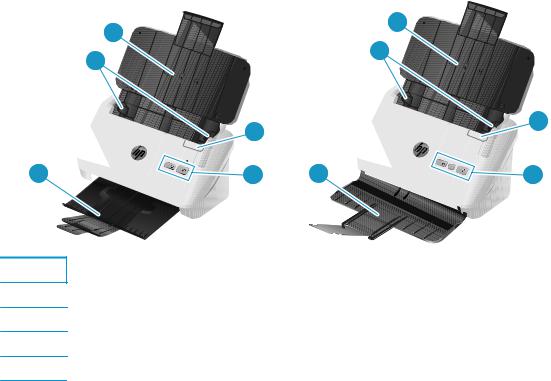
Produktvisninger
Denne delen beskriver de fysiske komponentene av HP ScanJet Pro 2000 s1 and 3000 s3.
●Forsiden
●2000 s1-modeller, sett bakfra
●3000 s3-modeller, sett bakfra
●Plassering av serienummer og produktnummer
●2000 s1-modeller, visning av kontrollpanelet
●3000 s3-modeller, visning av kontrollpanelet
Forsiden
5 |
4 |
3 |
1 |
2 |
3 |
5 |
4 |
1 |
2 |
1Dokumentmaterluke
2Kontrollpanelet
3Dokumentutskuff med forlenger
4Papirskinner
5Dokumentinnskuff med forlenger
2 Kapittel 1 Produktoversikt |
NOWW |
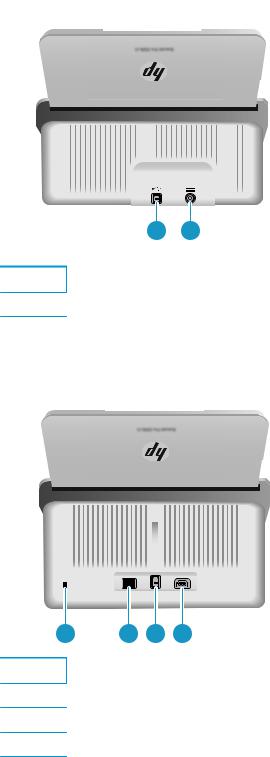
2000 s1-modeller, sett bakfra
1 2
1Port for USB 2.0-grensesnitt
2Strømkontakt
3000 s3-modeller, sett bakfra
|
|
|
|
|
1 |
2 |
3 |
4 |
|
1Spor for sikkerhetslås av kabeltype
2Wi-Fi-adapterport for Wi-Fi-tilbehør
3Port for USB 3.0-grensesnitt
4Strømkontakt
Plassering av serienummer og produktnummer
Du finner serieog produktnumrene på bakdekselet.
NOWW |
Produktvisninger 3 |
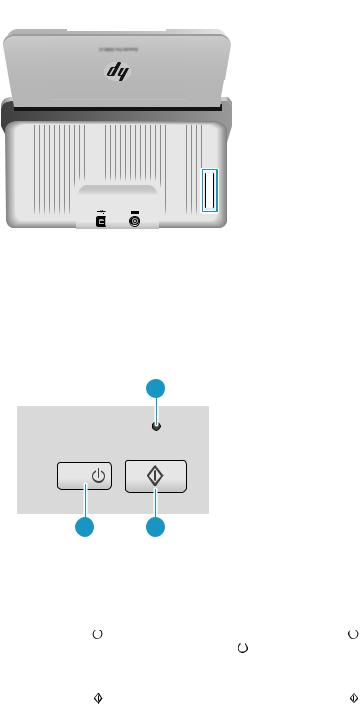
2000 s1-modeller, visning av kontrollpanelet
Bruk knappene på kontrollpanelet til å starte en skanning, og til å slå skanneren av og på.
1 |
2 3
1 |
Feillampe |
Hvis feillampen blinker eller lyser kontinuerlig, har det oppstått en feil. |
|||||
|
|
|
|
|
|
|
|
2 |
Av/på-knapp |
|
og av/på-lampe |
Trykk på Av/på-knappen |
|
for å slå på skanneren. Hold Av/på-knappen |
|
|
|
||||||
|
|
||||||
|
|
|
|
|
inne i tre sekunder for å slå av skanneren. |
||
|
|
|
|
|
|||
|
|
|
|
|
|||
|
|
|
|
Når Av/på-lampen lyser, er skanneren på. |
|||
|
|
|
|
|
|||
3 |
Skann-knapp |
Trykk på Skann-knappen |
|
for å starte en skanning. |
|||
|
|
|
|
|
|
|
|
3000 s3-modeller, visning av kontrollpanelet
Bruk knappene på kontrollpanelet til å starte eller avbryte en skanning, og til å slå skanneren av og på.
4 Kapittel 1 Produktoversikt |
NOWW |
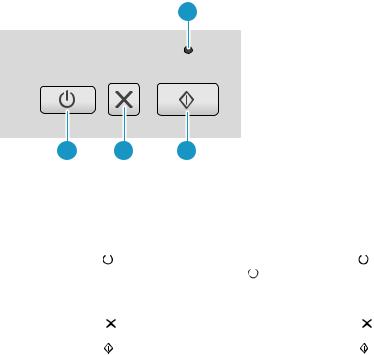
1 |
2 |
3 |
4 |
1 |
Feillampe |
Hvis feillampen blinker eller lyser kontinuerlig, har det oppstått en feil. |
|||||
|
|
|
|
|
|
|
|
2 |
Av/på-knapp |
|
og av/på-lampe |
Trykk på Av/på-knappen |
|
for å slå på skanneren. Hold Av/på-knappen |
|
|
|
||||||
|
|
||||||
|
|
|
|
|
inne i tre sekunder for å slå av skanneren. |
||
|
|
|
|
|
|||
|
|
|
|
|
|||
|
|
|
|
Når Av/på-lampen lyser, er skanneren på. |
|||
|
|
|
|
|
|||
3 |
Avbryt-knapp |
Trykk på Avbryt-knappen |
|
for å avbryte en skanning som pågår. |
|||
|
|
|
|
|
|||
4 |
Skann-knapp |
Trykk på Skann-knappen |
|
for å starte en skanning. |
|||
|
|
|
|
|
|
|
|
NOWW |
Produktvisninger 5 |

Produktspesifikasjoner
●Tekniske spesifikasjoner
●Operativsystemer som støttes
●Produktmål
●Strømforbruk, elektriske spesifikasjoner og lydutslipp
●Område for driftsmiljø
Tekniske spesifikasjoner
Funksjon |
Spesifikasjon |
|
|
|
|
Innskuffkapasitet |
50 ark med 75 g/m2 |
|
Minste papirstørrelse |
2000 s1: 51 x 51 mm |
|
|
3000 s3: 51 x 74 mm |
|
|
|
|
Største papirstørrelse |
3100 x 216 mm |
|
|
|
|
Minste papirvekt |
2000 s1: 50 g/m2 |
|
|
3000 s3: 40 g/m2 |
|
Største papirvekt |
2000 s1: 180 g/m2 |
|
|
3000 s3: 413 g/m2 |
|
Minste papirføreravstand |
51 mm |
|
|
|
|
Oppløsning |
600 piksler per tomme (ppt) for skanning |
|
|
|
|
Miljøfunksjoner |
● |
Som standard settes skanneren i hvilemodus etter 15 minutter uten aktivitet |
|
● |
ENERGY STAR®-kvalifisert |
|
|
|
Papirhåndtering |
● |
Tosidig skanning: Tosidige dokumenter skannes i ett enkelt pass |
|
● |
HP EveryPage med ultrasonisk flermatingssensor: Oppdager det når flere sider |
|
|
mates inn samtidig (bare 3000 s3-modeller) |
|
|
|
Operativsystemer som støttes
Skanneren støtter følgende operativsystemer:
Windows |
Windows 7 |
|
|
|
Windows 8 |
|
|
|
Windows 8.1 |
|
|
|
Windows 10 |
|
|
OS X |
OS X 10.9 Mavericks (bare 2000 s1-modeller) |
|
|
|
OS X 10.10 Yosemite (bare 2000 s1-modeller) |
|
|
|
OS X 10.11 El Capitan |
|
|
6 Kapittel 1 Produktoversikt |
NOWW |
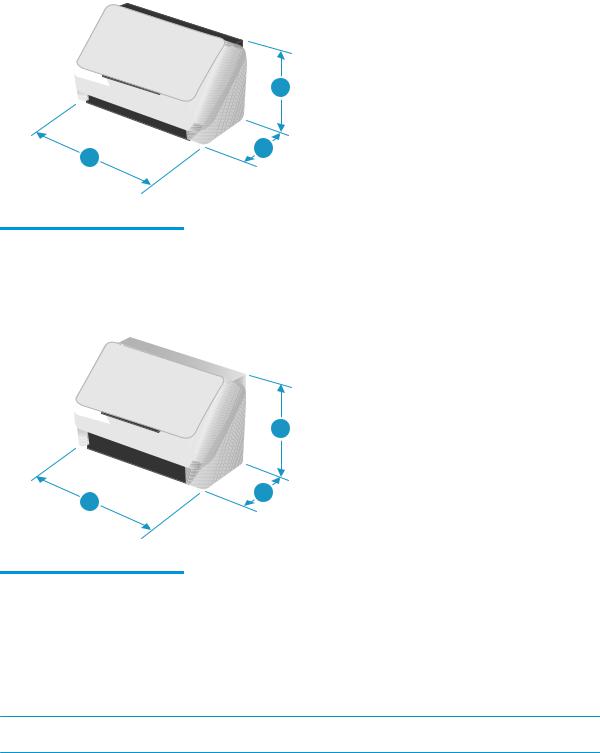
Produktmål
1
3 |
2 |
|
Modell |
1. Høyde |
2. Dybde |
3. Bredde |
Vekt |
|
|
|
|
|
HP Scanjet Pro 2000 s1 |
152 mm |
173 mm |
300 mm |
2,6 kg |
|
|
|
|
|
1
3 |
2 |
|
Modell |
1. Høyde |
2. Dybde |
3. Bredde |
Vekt |
|
|
|
|
|
HP Scanjet Pro 3000 s3 |
190 mm |
198 mm |
310 mm |
3,4 kg |
|
|
|
|
|
Strømforbruk, elektriske spesifikasjoner og lydutslipp
Se www.hp.com/support/ for gjeldende informasjon.
 FORSIKTIG: Strømkravene er basert på landet/regionen der produktet selges. Driftsspenningene må ikke omformes. Dette vil skade produktet og gjøre produktgarantien ugyldig.
FORSIKTIG: Strømkravene er basert på landet/regionen der produktet selges. Driftsspenningene må ikke omformes. Dette vil skade produktet og gjøre produktgarantien ugyldig.
NOWW |
Produktspesifikasjoner 7 |

Område for driftsmiljø
Miljø |
Anbefalt |
Tillatt |
|
|
|
Temperatur |
17,5 til 25 °C |
10 til 35 °C |
|
|
|
Relativ luftfuktighet |
30 til 70 % relativ luftfuktighet (RH) |
10 til 80 % relativ luftfuktighet (RH) |
|
|
|
Høyde over havet |
Ikke aktuelt |
0 til 3048 m |
|
|
|
8 Kapittel 1 Produktoversikt |
NOWW |
Oppsett av produktmaskinvare og programvareinstallering
Du finner mer informasjon i installeringsveiledningen som fulgte med produktet. For mer informasjon kan du gå til HP support på nettet.
Gå til www.hp.com/go/sj2000s1 or www.hp.com/go/sj3000s3 for HPs omfattende hjelp for produktet. Finn følgende støtte:
●Installer og konfigurer
●Lær og bruk
●Løse problemer
●Laste ned oppdateringer for programvare og fastvare
●Delta i støttefora
●Finn informasjon om garanti og forskrifter
NOWW |
Oppsett av produktmaskinvare og programvareinstallering |
9 |
Skannerprogramvare (Windows)
Skanneren leveres med et utvalg av Windows-skanneprogramvare og drivere, inkludert HP Scan.
●HP Scan-programvare
●HP Scanner Tools Utiliy (skannerverktøy)
●HP TWAIN
●ISIS (kun 3000 s3-modeller)
●WIA
HP Scan-programvare
Utfør skanninger med HP ScanJet Pro 2000 s1 and 3000 s3-skanneren.
HP Scanner Tools Utiliy (skannerverktøy)
Bruk HP Scanner Tools Utility for å gjøre følgende:
●Angi alternativer for vedlikeholdsog statusoppdateringsmeldinger
●Endre strømstyringsinnstillinger for skanneren
●Vise skannerinformasjon (fastvareversjon, serienummer, antall sider som er skannet) Gjør ett av følgende for å åpne verktøyet:
●Windows 7: Dobbeltklikk på ikonet HP Scanner Tools Utility på skrivebordet.
●Windows 8, 8.1 og 10: På Start-skjermen klikker du på HP Scanner Tools Utility-ruten.
●Klikk på Start, velg Programmer eller Alle programmer, velg HP, velg Scanjet, velg 2000 s1 eller 3000 s3, og klikk deretter på Scanner Tools Utility.
For å få mer informasjon klikker du på Hjelp-knappen nederst i HP Scanner Tools Utility.
HP TWAIN
HP TWAIN sørger for et grensesnitt for programvaren mellom bildebehandlings-/skannermaskinvaren og TWAIN-kompatible programmer. Ikke all TWAIN-kompatibel programvare virker på samme måte, så slå opp i dokumentasjonen for å finne informasjon om hvordan du skanner.
ISIS (kun 3000 s3-modeller)
ISIS (Image and Scanner Interface Specification) sørger for et programvaregrensesnitt mellom bildebehandlings-/skannermaskinvaren og programmer. ISIS-drivere sørger for konsistent betjening av alle ISIS-kompatible skannere.
WIA
WIA sørger for et programvaregrensesnitt mellom bildebehandling-/skannermaskinvaren og WIAkompatible programmer. Ikke all WIA-kompatibel programvare virker på samme måte, så slå opp i dokumentasjonen for å finne informasjon om hvordan du skanner.
10 Kapittel 1 Produktoversikt |
NOWW |
Skannerprogramvare (OS X)
3000 s3-modellen er kompatibel med Apple AirPrint-Scan-funksjonalitet. Du kan skanne med Image Capture eller andre ICA-kompatible programmer.
Hvis du vil dra nytte av alle funksjonene på skanneren, anbefaler HP at du installerer skanneløsningen som leveres av HP, inkludert HP Easy Scan og HP Utility.
●HP Easy Scan
●HP Utility
HP Easy Scan
Skann dokumenter og bilder og behandle skannesnarveier.
HP Utility
Du kan bruke HP Utility når skanneren er koblet til med en USB-kabel.
Ruten Vedlikehold i HP Utility viser informasjon om bruk av skanneren, vedlikeholdshistorikk og gir beskjed når vedlikehold skal utføres. Varselet vises i HP Utility når ruten Vedlikehold er valgt.
Med HP Utility kan du konfigurere enheten og tilordne skanneknappens  arbeidsflyt på en Mac-enhet. HP Utility er tilgjengelig i Programmer > HP-mappen.
arbeidsflyt på en Mac-enhet. HP Utility er tilgjengelig i Programmer > HP-mappen.
NOWW |
Skannerprogramvare (OS X) 11 |
Hvilemodus og innstillinger for automatisk avslåing
Som standard går skanneren i hvilemodus før den har vært inaktiv i 15 minutter, og skanneren slår seg av automatisk etter to timers inaktivitet for å spare strøm.
Windows: Hvis du vil endre innstillingene for standard hvilemodus og automatisk avslåing, bruker du HP Scanner Tools Utility.
1.Start HP Scanner Tools Utility.
2.Klikk på kategorien Innstillinger.
3.Velg de ønskede verdiene fra rullegardinlisten Automatisk avslåing: Slå skanneren av etter: og rullegardinlisten Sett skanneren til hvilemodus etter:.
OS X: For å endre standardinnstillingene for automatisk avslåing bruker du HP Utility Energi-ruten.
1.Start opp HP Utility.
2.Klikk på Energi-ikonet.
3.Velg innstillingen Lampemodus.
4.Velg en tidsinnstilling for automatisk avslåing fra rullegardinmenyen Slå av skanneren automatisk: .
12 Kapittel 1 Produktoversikt |
NOWW |

2 Bruke skanneren
Følgende emner beskriver hvordan du legger i og skanner originaler.
●Legge i originaler
●Starte en skanning fra maskinvaren
●Bruke skanneprogramvaren (Windows)
●Bruke skanneprogramvaren (OS X)
●Mobilskanning (kun trådløse 3000 s3-modeller)
●Skannetips
NOWW |
13 |
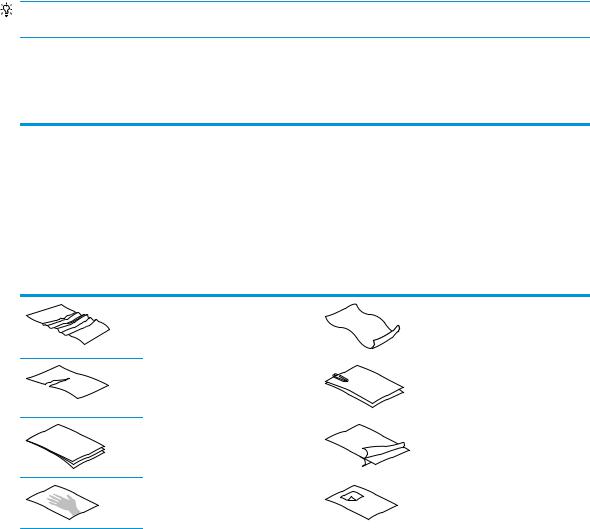
Legge i originaler
De neste emnene beskriver hvordan du legger originaler i innskuffen.
●Tips for å legge inn dokumenter
●Papirstørrelser og -typer som støttes
●Legge i dokumenter
●Legge i kort
Tips for å legge inn dokumenter
●Maksimal papirkapasitet for innskuffen er 50 ark med 75 g/m2-papir (20 pund). Hvis du bruker tyngre papir, reduseres maksimalkapasiteten.
TIPS: Bruk strekene på papirførerne i innskuffen som hjelp for å sikre at du ikke overstiger innskuffens kapasitet.
●Maksimal navnkortkapasitet er omtrent 9 eller 10 kort. Stive kort, bankkort og pregede kort må bare legges i ett om gangen.
●Påse at originaldokumenter er i henhold til disse retningslinjene:
Bredde: |
51 til 216 mm |
|
|
Lengde: |
2000 s1: 51 til 3100 mm |
|
3000 s3: 74 til 3100 mm |
|
|
Vekt: |
2000 s1: 50 g/m2 til 180 g/m2 |
|
3000 s3: 40 g/m2 til 413 g/m2 |
●Skanning av følgende typer dokumenter kan føre til papirstopp eller skade på dokumentene.
Krøllete eller skrukkete dokumenter |
Bøyde dokumenter |
Dokumenter med rifter |
Dokumenter med |
|
binders eller stifter |
Karbonpapir |
Belagt papir |
Svært tynt og gjennomskinnelig papir |
Papir med |
|
selvklebende lapper |
|
eller faner |
14 Kapittel 2 Bruke skanneren |
NOWW |
